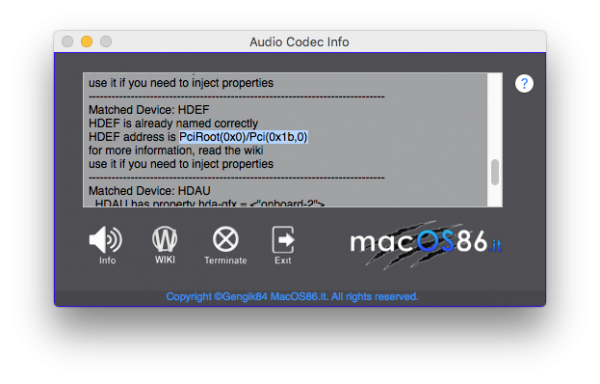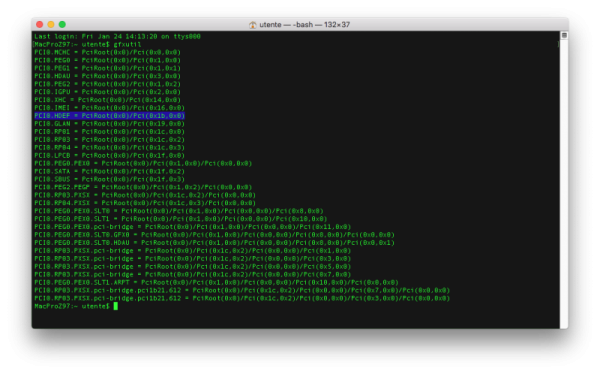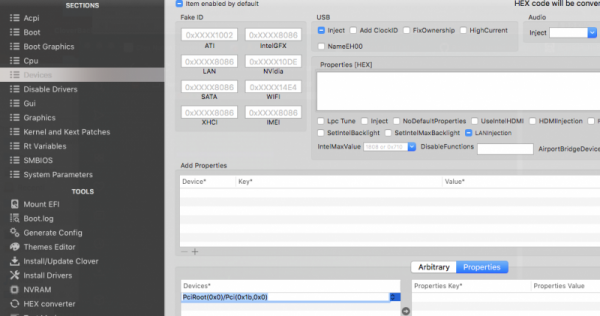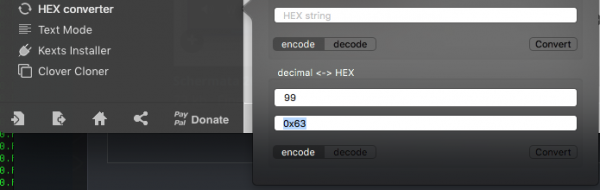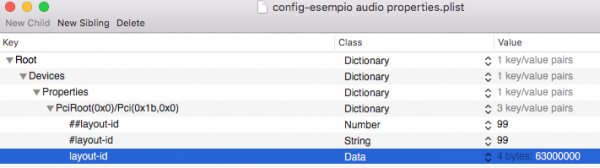Search the Community
Showing results for tags 'properties'.
-
Version 1.3
225 downloads
App dalla quale si ottiene info dettagliate sul proprio sistema audio, quali layout usare per il proprio codec indirizzo PCI e info su eventuali patch mancanti cliccando una volta e poi una seconda volta su info, nel riquadro compare l'output da copiare e incollare quando richiesto.- 3 comments
-
- 7
-

-
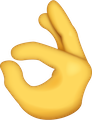
-

-
tentativo di guida per principianti 🙂 Per quale motivo si dovrebbe iniettare l'audio da properties? 1- perché con l'iniezione classica di Clover non funziona 2- perché si vuole usare OpenCore NB: prima di procedere, leggere la nota 1 in fondo Per iniettare l'audio analogico in properties, occorre determinare il percorso PCI dell'audio HDEF con uno dei seguenti strumenti: A >> Audio Codec Info B >> gfxutil (consigliato per hack AMD) C >> System Search [ ottimo per piattaforme AMD e Intel] Basta inserire HDEF nel riquadro in DevicePath e cliccare cerca e si otterrà il percorso PCI della propria periferica audio Una volta determinato il percorso PCI HDEF lo inseriamo nel config con Clover Configurator devices --> properties --> devices clicchiamo su + ed incolliamo il percorso poi clicchiamo + nel riquadro di destra ed inseriamo il layout attivazione basta scrivere layout-id ed inserire il numero come NUMBER nella maggior parte dei casi funziona perfettamente. Esiste qualche caso ostico in cui l'iniezione con numbers non viene caricata, nello screenshots ho riportato i tre esempi, il primo evidenziato è quello con DATA e in questo caso sicuramente viene caricato, NB: occorre prestare attenzione che con data il numero deve essere convertito da decimale a HEX, nell'esempio riportato nello screenshot abbiamo layout 99 in decimale da usare con number, con data invece si deve inserire 63 00 00 00 (ho messo gli spazi per far capire che vanno inseriti otto numeri, nella pratica, niente spazi) Il cancelletto davanti alle stringhe serve per disabilitarle senza doverle eliminare Per la conversione si può usare il tool incluso in clover configurator, naturalmente il 0x si omette nell'inserimento Per lavorare sul config ed in particolare sul config di OC è molto meglio usare o xcode o un plist editor, molto più qualitativo e facile per modifiche ed aggiunte Se fossimo nella situazione in cui non si conosce quale codec audio si ha, o si verifica sul sito del produttore della propria scheda madre/notebook, oppure si esegue il dump del codec, ecco come fare: occorre avere in drivers >> UEFI il driver Audiodxe.efi dopodiché dalla GUI di Clover si preme il tasto F8 si aspetta 30/40 secondi, si avvia, poi si monta la EFI e in EFI --> CLOVER --> misc saranno presenti i file necessari per analisi nel cui titolo sarà scritto il modello del codec Determinato il modello del codec, si verifica quali sono i layout usabili per il codec rilevato, consultando il database supported codecs di AppleALC PS: facciamo qualche esempio pratico di conversione da decimale a HEX_ 1 >> 01000000 7 >> 07000000 11 >> 0B000000 28 >> 1C000000 Nota 1 >> leggendo la guida russa di vit9696 mi sono reso conto che è meglio integrare altre informazioni in caso di problematiche relative alla attivazione audio analogico: - patch dispositivi audio: HDAS-> HDEF, B0D3-> HDAU non sono necessari se si inietta l'audio da properties. - AppleHDA kext di sistema deve essere vanilla, non patchato, per saperlo leggere il report di hack_info. - rimuovere tutte le patch per il suono, in caso fossero presenti nel config.plist sezione KextsToPatch. - disabilitare tutte le patch audio nella configurazione Clover (FixHDA, AddHDMI e UseIntelHDMI) in caso fossero flaggate. - indicare nella configurazione Clover Devices → Audio → Inject = NO - rimuovere DummyHDA.kext, realtekALC.kext, EAPDFix.kext, FakePCIID_Intel_HDMI_Audio.kext, VoodooHDA.kext, AppleHDADisabler.kext ( se utilizzati). - ricostruire la kextcache, aprire il terminale e scrivere: sudo mount -uw / (prerequisito solo per catalina) sudo kextcache -i / oppure è possibile usare kext&repair by gengik84 Per il momento.... The End